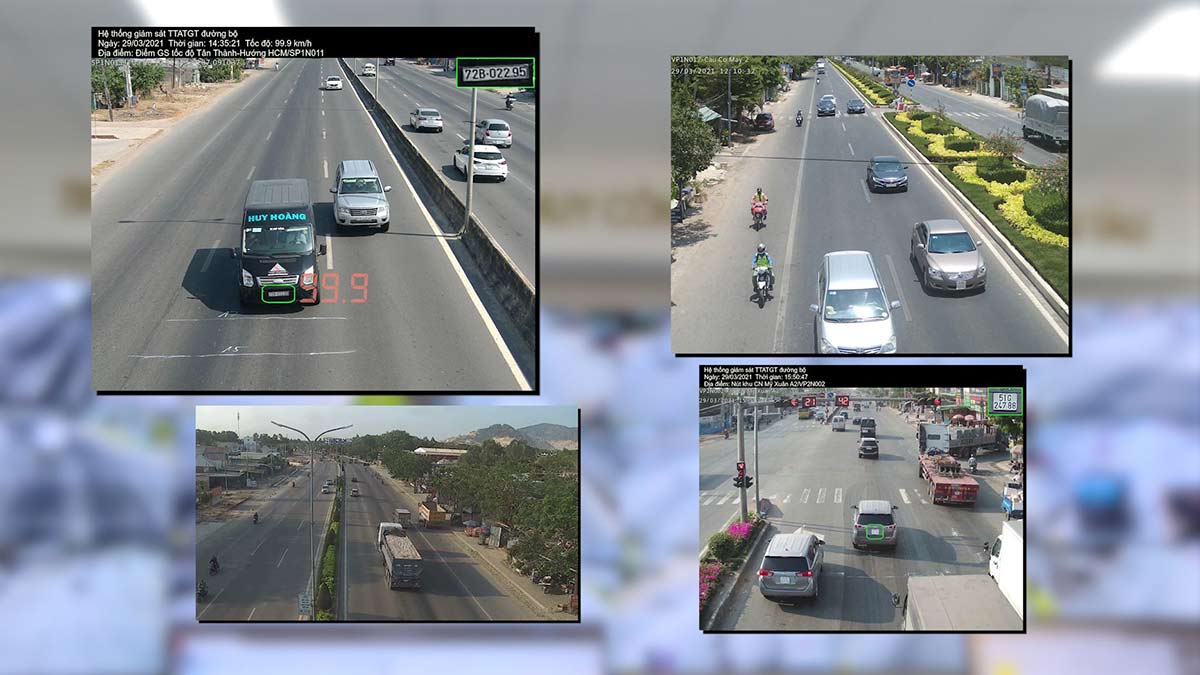Hướng dẫn giải phóng dung lượng iPhone chi tiết

Trong quá trình sử dụng iPhone sẽ không tránh khỏi việc bộ nhớ, dung lượng iPhone đầy, đặc biệt người dùng sử dụng phiên bản iPhone dung lượng thấp 16GB, 32GB. Khi dung lượng lưu trữ đầy, làm sao để giải phóng. Hãy theo dõi cách: cách xoá dung lượng iPhone, giải phóng bộ nhớ iPhone chi tiết sau đây.
Nội dung
Nguyên nhân bộ nhớ iPhone đầy, iPhone báo dung lượng ảo
Trong quá trình sử dụng có rất nhiều nguyên nhân khiến bộ nhớ điện thoại iPhone bị đầy như:
- Người dung lưu trữ quá nhiều video, ảnh: Những video chiếm bộ nhớ lên đến GB, chục GB là tác nhân chính dẫn đến bộ nhớ đầy.
- Cài quá nhiều ứng dụng: Việc cài nhiều ứng dụng, sau một thời gian ứng dụng phát sinh thêm dữ liệu gây đầy bộ nhớ.
Cách xóa dung lượng ảo, giải phóng dung lượng iPhone
Xóa lịch sử trình duyệt web để giải phóng bộ nhớ iPhone
Việc lưu trữ quá nhiều trình duyệt web là một nguyên nhân đễn đến đầy bộ nhớ. Để giải phóng dung lượng iPhone thì bạn hãy xóa bỏ lịch sử trình duyệt web, việc làm này có thể giải phóng bộ nhớ iPhone lên đến 1GB.
Cách xóa lịch sử duyệt web trên Safari:
- Bước 1: Tại màn hình chính, chọn cài đặt → Tìm đến ứng dụng Safari
- Bước 2: Nhấn vào ứng dụng Safari → chọn Clear History and Website Data (Xóa Lịch sử và Dữ liệu duyệt web).
- Bước 3: Một thông báo hiện ra, chọn Clear History and Website Data để xóa dữ liệu này.
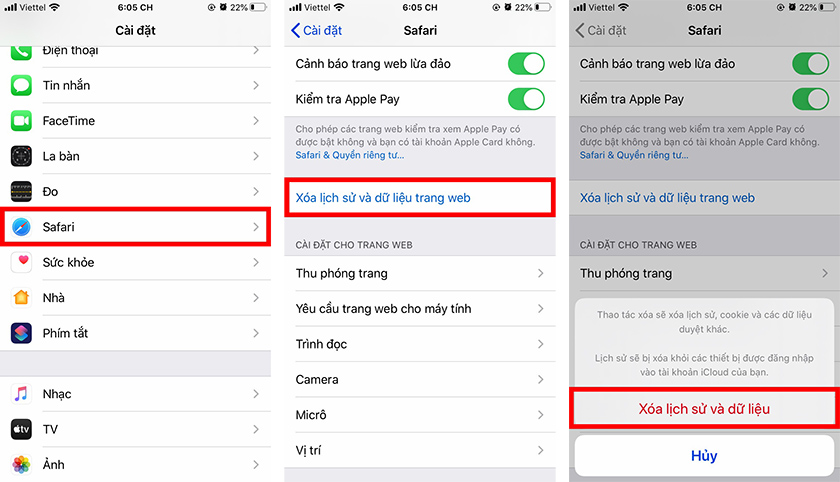
Tắt đồng bộ My Photo Stream
Việc đồng bộ ảnh lên lưu trữ đám mây, google photo, My Photo Stream khá hữu ích. Nhưng việc đồng bộ tất cả các ảnh là một nguyên nhân đầy bộ nhớ. Thay vào đó hãy chọn lọc những bức ảnh thực sự cần thiết để lưu trữ, việc này giúp giải phóng dung lượng iPhone một cách đáng kể.
Để tắt dịch vụ này:
- Bước 1: Vào cài đặt → Chọn ứng dụng Ảnh
- Bước 2: Gạt tắt chức năng kho ảnh của tôi.
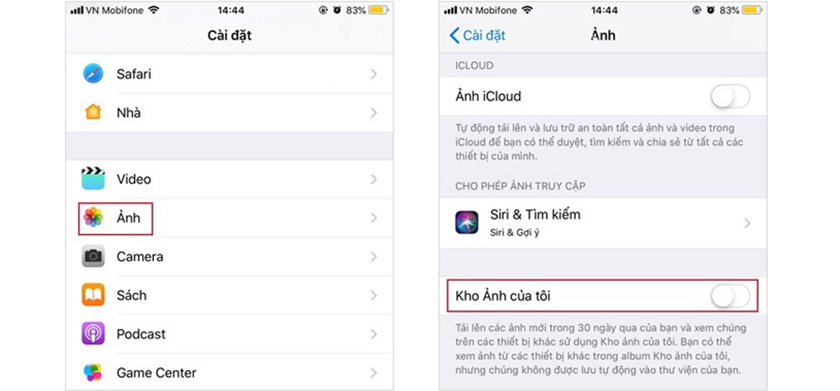
Xóa bớt ứng dụng ít sử dụng
Việc tải quá nhiều ứng dụng nhưng trong thực tế không sử dụng đến. những ứng dụng này góp phần làm đầy bộ nhớ iPhone. Cách xóa dung lượng ảo trên iPhone là hãy gỡ bỏ bớt những ứng dụng chiếm dung lượng nhưng không sử dụng này.
- Bước 1: Vào cài đặt → Chọn cài đặt chung → Chọn dung lượng iPhone
- Bước 2: Kiểm tra ứng dụng nào đang chiếm nhiều dung lượng mà ít hoặc không sử dụng tới
- Bước 3: Nhấn chọn ứng dụng muốn gỡ bỏ
- Bước 4: Chọn xóa ứng dụng
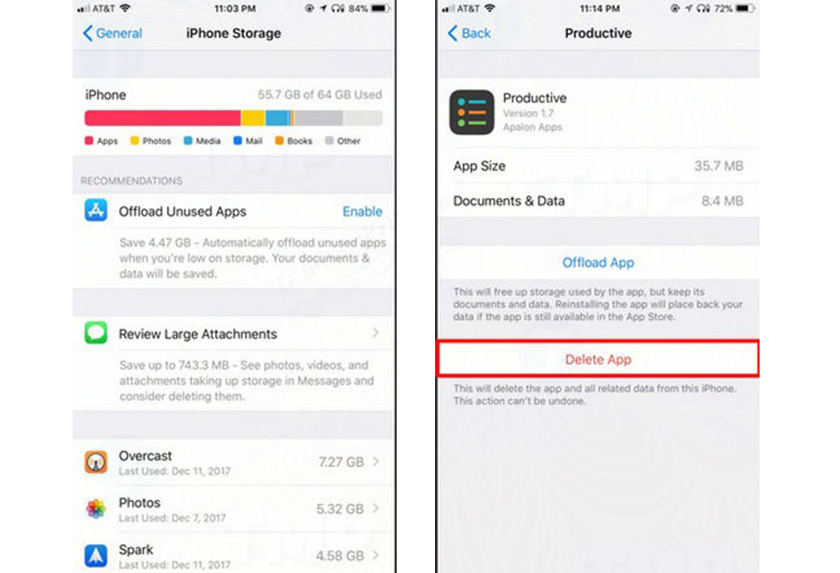
Ngoài ra, để xóa nhanh ứng dụng, tại màn hình chính → Nhấn giữ biểu tượng ứng dụng → Chọn biểu tượng “x” → Thông báo hiện ra hỏi bạn có muốn xóa ứng dụng → Chọn Delete để xác nhận.
Xóa bộ nhớ đệm của ứng dụng
Một số ứng dụng thường xuyên sử dụng như Facebook, Messenger, Zalo, Camera 360,… Sau một thời gian dung lượng từ mấy chục MB có thể tăng lên đến vài GB.
Do đó, xóa bộ nhớ đệm của những ứng dụng này là một cách xóa dung lượng khác trên iPhone hiệu quả.
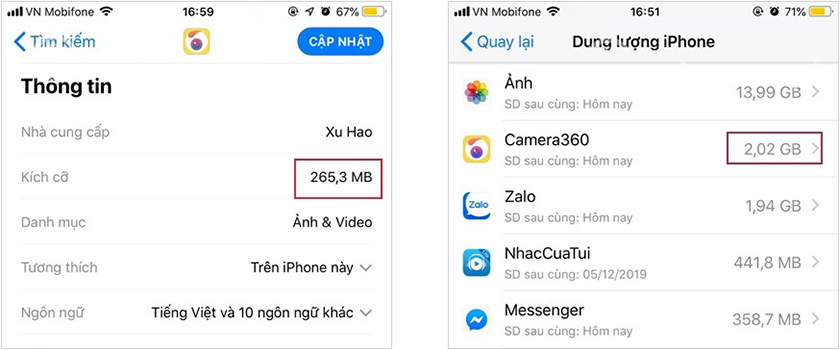
Cách nhanh nhất để làm điều này là gỡ bỏ ứng dụng sau đó tiến hành cài lại.
Xóa tin nhắn cũ để giải phóng dung lượng iPhone
Nhiều người dùng không có thói quen xóa bỏ tin nhắn cũ hoặc muốn lưu trữ tin nhắn kỷ niệm. Thực thế rất ít khi bạn sẽ tìm và đọc lại những tin nhắn cũ này và chúng ngốn khá nhiều dung lượng lưu trữ trên iPhone của bạn. Do đó, xóa bớt tin nhắn cũ là một cách giải phóng bộ nhớ iPhone hiệu quả.
Người dung có thể truy cập mục tin nhắn để xóa. Nhưng nhanh hơn hãy cài đặt điện thoại tự động xóa tin nhắn sau một khoảng thời gian nhất định.
- Bước 1: Vào cài đặt → Chọn tin nhắn
- Bước 2: Chọn mục lưu tin nhắn
- Bước 3: Chọn thời gian xóa tin nhắn.
Tại đây có 3 mốc cho người dùng lựa chọn:
Lưu tin nhắn 30 ngày, 1 năm hoặc mãi mãi.
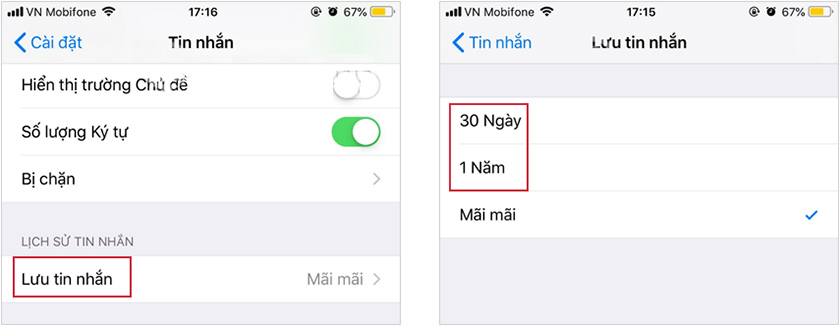
Tắt tính năng lưu ảnh HDR khi chụp ảnh
Chế độ HDR giúp bức ảnh chụp có chất lượng tốt hơn nhưng sau khi chụp người dùng có thể chọn bức hình ưng ý nhất và xóa bớt những hình gốc này. Xóa hình này giúp giải phóng dung lượng iPhone hiệu quả.
- Bước 1: vào cài đặt → Chọn Camera
- Bước 2: Gạt tắt chế độ lưu ảnh thường
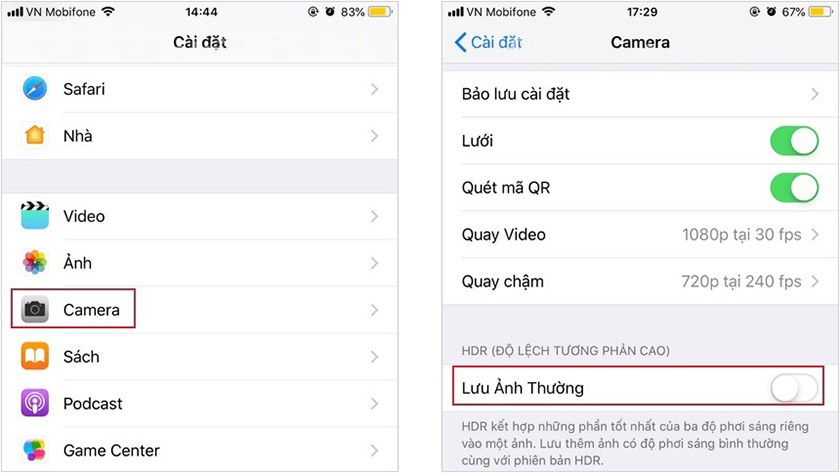
Trên đây là một số thủ thuật iOS giúp giải phóng dung lượng iPhone hiệu quả. Nếu iPhone của bạn đầy bộ nhớ, bộ nhớ ảo hãy thực hiện một số cách trên để giải phóng bộ nhớ điện thoại iPhone của mình, chúc các bạn thực hiện thành công.
Xem thêm: